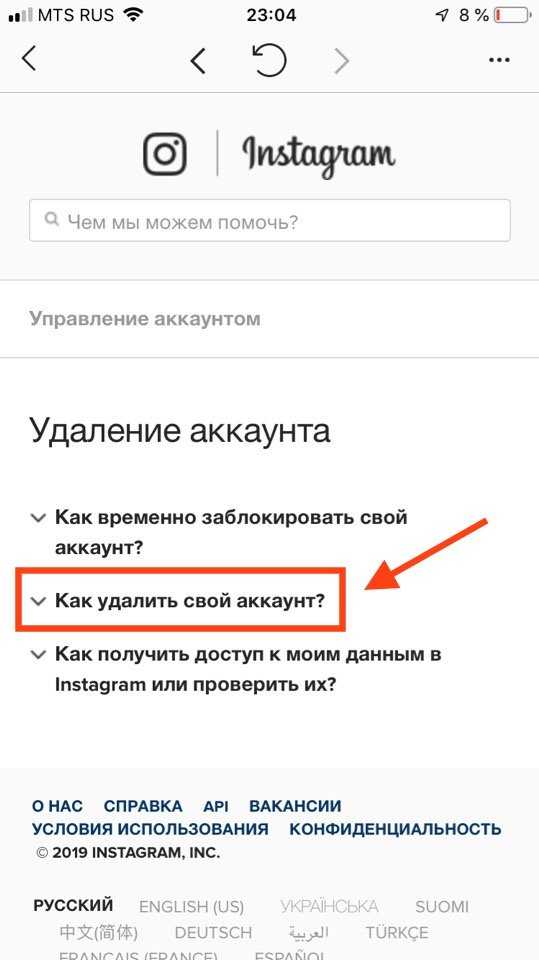навсегда или на время – Apps4Life
Instagram – та социальная сеть, которая позволяет обмениваться контентом, загружать видео или фотографии, ставить лайки и общаться. Но после введения функции поддержки сразу нескольких аккаунтов, стал вопрос о том, как удалить Instagram, который уже не нужен. Есть всего два способа: временное прекращение активности или бесповоротное удаление, о которых вы узнаете ниже.
1 Временное решение
2 Удалить безвозвратно
3 Несколько советов напоследок
4 Пользование аккаунтом Instagram с компьютера
5 Блокировка пользователей
Временное решение
Аккаунт в Instagram можно отключить временно, при этом сама страничка остается, но контент с нее, ни она сама видны не будут. Если же вы захотите вернуться обратно, то после активации все встанет на свои места. Для отключения активности нужно провернуть такие операции:
- зайти в аккаунт Instagram, который вы хотите удалить;
- нажать на ссылку редактирования профиля;
- перейти вниз по странице к положению «Временно блокировать аккаунт» и выбрать его;
- выберите причину отключения, далее подтвердите выбор при введении пароля и нажмите «Временно заблокировать аккаунт»;
Такой метод с удалением профиля подойдет тем, кто планирует в будущем вернуться и продолжить пользоваться старой страницей.
Удалить безвозвратно
Говоря о том, как закрыть страницу в Instagram навсегда, нужно сразу запомнить, что после этого отменить действие и возобновить страницу будет невозможно. Поэтому перед этим лучше хорошо подумать и не принимать спонтанных решений. Обычно пользователи скачивают нужную информацию с профиля на компьютер или телефон, а далее удаляют аккаунт таким образом:
- заходите на страницу в Instagram;
- переходите на https://www.instagram.com/accounts/remove/request/permanent/ и запрашиваете удаление;
- также вам нужно заполнить форму и подтвердить действие;
В течение нескольких минут после этого, ваш аккаунт в Instagram будет удален безвозвратно. Поэтому хорошо поразмыслите об этом, прежде чем начать. Пожалев и захотев обратно, придется заново заполнять ленту и добавлять фото, подписчиков. Мы бы рекомендовали первый вариант с запасным вариантом.
Несколько советов напоследок
Запомните основные советы по удалению аккаунта, которые помогут разобраться в процессе:
- удалить профиль нельзя на портативном устройстве;
- удаление происходит через iOS, Android, но для этого нужно сайт instagram через браузер, например Safari;
- при восстановлении записи будьте внимательны, иначе аккаунт будет взломан;
- после удаления профиля, можно заходить на свою страницу и скачивать информацию, но только через браузер на компьютере;
- после удаления не происходит отключение учетной записи, но имя приходится создавать новое;
Пользование аккаунтом Instagram с компьютера
Для дальнейшего просмотра фото можете использовать компьютер, но тогда нужно следовать такой инструкции:
- открыть один из браузеров на ПК, хотя лучше всего – BlueStacks, который считается эмулятором Android и позволяет загружать фото;
- войдите на страницу Instagram, введите логин и пароль;
- при желании можно скачать приложение на компьютер и синхронизировать его с BlueStacks;
- остальные браузеры не позволяют загружать фото или писать сообщения, но для просмотра ленты их вполне хватает;
Блокировка пользователей
Если проблема кроется в отдельном пользователе, то его можно заблокировать, удалить или сделать профиль закрытым.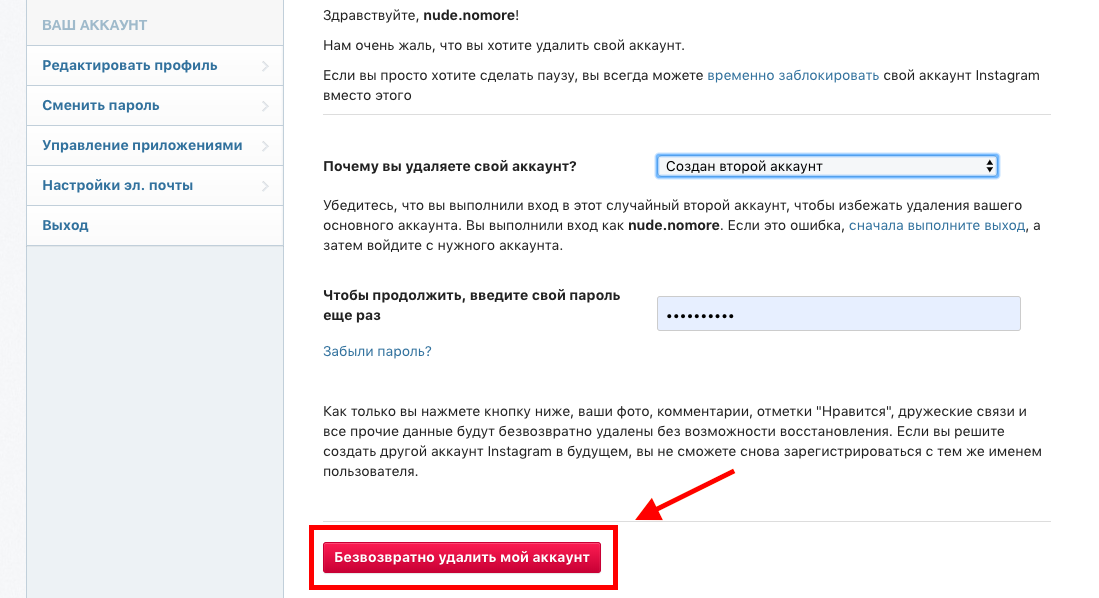 Для этого нужно:
Для этого нужно:
- зайти в графу подписчиков;
- найти нужного человека;
- перейти на его страницу, найти графу «Подписка» и нажать на нее;
- после этого вам придется подтверждением отписки;
- на его странице сверху можно зайти в настройки и нажать строку «Заблокировать пользователя», чтобы он не мог просматривать вашу страницу;
А чтобы не ходить по чужим страницам, достаточно зайти в настройки своего аккаунта, пролистать их вниз и выбрать графу «Заблокированные пользователи» или «Закрытый аккаунт». В последнем случае просто нажимаете на эту строку и профиль становится скрытым. Но помните, что только для новых подписчиков.
Олег Цегельник
Привіт! Я засновник проєкту Apps4Life. Все починалося як хобі, та перетворилося на великий корисний проєкт, що допомагає людям познайомитися з цифровим світом мобільних ігор, додатків, вебсервісів та криптоіндустрії.
«Если я заморозил страницу в инстаграм, то исчезнут ли диалоги у собеседников?» — Яндекс Кью
Популярное
Сообщества
Написал сообщение в директ инстаграм. В режиме всплывающего диалога и в обычном режиме. Мы не подписаны друг на друга, заявка на диалог висит у него. Человек не успел прочитать, но я, не дожидаясь его прочтения, удалил страницу. У него исчезнет запрос на диалог и все эти сообщения? Он сможет прочитать, что я написал, если я удалил свой аккаунт?
В режиме всплывающего диалога и в обычном режиме. Мы не подписаны друг на друга, заявка на диалог висит у него. Человек не успел прочитать, но я, не дожидаясь его прочтения, удалил страницу. У него исчезнет запрос на диалог и все эти сообщения? Он сможет прочитать, что я написал, если я удалил свой аккаунт?
ИнстаграмInstagram+3
·
53,9 K
Ответить1УточнитьЛучший
Мария Снегова
Маркетинг
8,0 K
social and digital media consultant · 6 янв 2021
Если вы удалите свой аккаунт, то ваш профиль, все фото, видео, комментарии, отметки «Нравится» и подписчики также будут безвозвратно удалены. Однако диалоги в Direct останутся — только что проверила. На будущее — вам просто нужно было отменить отправку сообщения, тогда пользователь бы просто либо увидел, что ему кто-то пытался написать, либо вообще в потоке увеломлений не заметил всплывающее окно с подписью «Это сообщение больше не доступно»
Чтобы отменить отправку сообщения в Instagram Direct:
- Нажмите значок или в правом верхнем углу ленты.

- Откройте переписку и перейдите к нужному сообщению.
- Нажмите на сообщение и удерживайте его.
- Нажмите Отменить отправку и подтвердите свой выбор (iPhone) или Отменить отправку сообщения, а затем — Отменить отправку (Android). Если вы отмените отправку сообщения, другие участники переписки больше не увидят его. Примечание. Получатели уже могли увидеть ваше сообщение.
Ваш удаленный профиль в переписке будет выглядеть вот так — все сообщения на месте, но нет аватара, вместо имени — «Пользователь Instagram», при клике на профиль — пустота, «пользователь не найден»
39,1 K
Комментировать ответ…Комментировать…
Артур Темиров
Маркетинг
337
SMM/SEO/ Директор маркетинговой компании. Продвигаем бизнес в цифровой среде Vkontakte… · 6 янв 2021 · taplink.cc/businessb2b
Добрый день! Переписка у собеседника остается всегда, даже если его заблокировать или удалить страницу.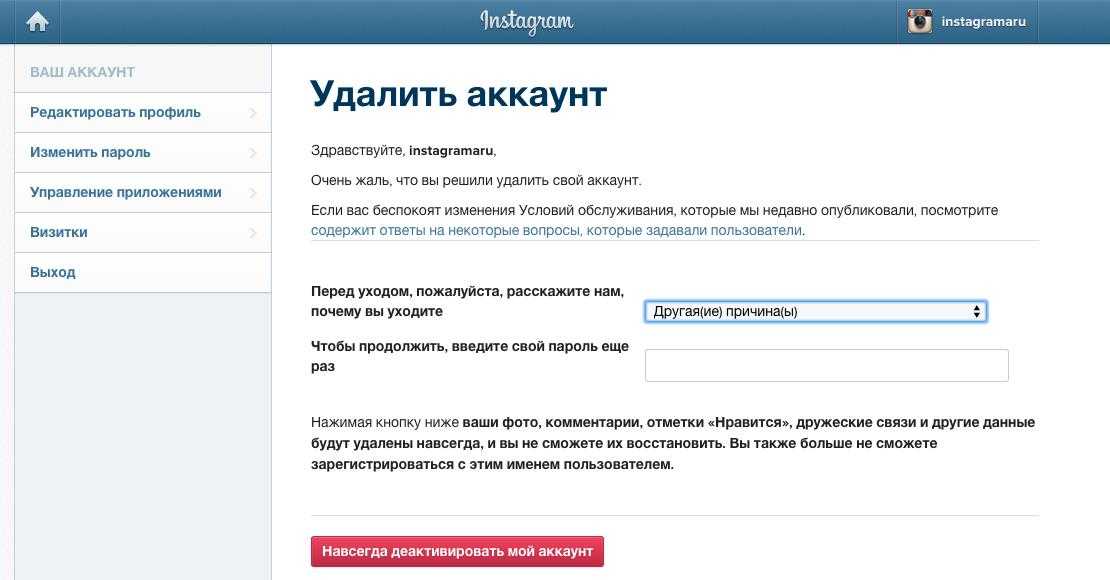
Вы можете восстановить ваш аккаунт и отменить отправку сообщения.
Продвижение социальных сетей. Разблокировка аккаунта! Настройка Маркетплейсов!
Перейти на taplink.cc/businessb2b10,7 K
Комментировать ответ…Комментировать…
Вы знаете ответ на этот вопрос?
Поделитесь своим опытом и знаниями
Войти и ответить на вопрос
Как повторно активировать учетную запись Instagram
Акшай Таплиял
Являясь партнером Amazon и партнером других программ, я зарабатываю на соответствующих покупках.
Пользователи Instagram могут отключить или удалить учетную запись временно или навсегда в зависимости от ситуации. Если вы уже отключили или собираетесь удалить свой аккаунт в Instagram, то вам следует знать о плюсах и минусах. В этой статье я расскажу вам, как удалить вашу учетную запись Instagram временно или навсегда, что происходит когда вы удаляете свою учетную запись Instagram и как вы можете повторно активировать временно отключенную учетную запись.
В этой статье я расскажу вам, как удалить вашу учетную запись Instagram временно или навсегда, что происходит когда вы удаляете свою учетную запись Instagram и как вы можете повторно активировать временно отключенную учетную запись.
Для начала я хотел бы отметить, что вы не можете удалить или отключить свою учетную запись Instagram из мобильного приложения
Давайте сначала продолжим и узнаем, как временно отключить учетную запись Instagram.
Содержание
- 1 Временное отключение учетной записи Instagram (видео)
- 2 Удаление учетной записи Instagram навсегда (видео)
- 3 Что происходит при временном или окончательном удалении учетной записи Instagram
- 3.
 1 Удаление учетной записи Instagram без возможности восстановления
1 Удаление учетной записи Instagram без возможности восстановления
- 3.
- 4 Повторно активировать учетную запись Instagram после ее временного отключения (видео)
- 5 Wrap
Временно отключить учетную запись Instagram (видео)
Используйте этот метод, если вы хотите использовать Instagram после перерыва в приложении для обмена фотографиями.
Вот пошаговых инструкций :
- Откройте Instagram из любого браузера.
В этом уроке я буду использовать снимки экрана из браузера Safari на своем iPhone. - Войдите в систему, используя учетные данные своей учетной записи Instagram, которые вы хотите отключить.

- Коснитесь/щелкните значок профиля в правом верхнем углу.
- Под своим профилем выберите Изменить профиль .
- Прокрутите вниз и коснитесь/щелкните « Временно отключить мою учетную запись ».
- На следующем шаге выберите причину, по которой вы покидаете Instagram, и введите свой пароль.
- Теперь нажмите « Временно отключить учетную запись ».
- Подтвердите, выбрав Ok .
При этом ваша учетная запись Instagram временно удаляется или деактивируется.
Если ваши друзья увидят, что ваша учетная запись IG исчезла, и решат, что вы заблокировали их в Instagram, отправьте им этот пост о том, что происходит, когда вас блокируют в Instagram, чтобы они могли понять разницу. Вот аналогичный пост для Facebook.
Читайте также : Как определить, что кто-то использует вашу учетную запись Instagram
Удалить учетную запись Instagram навсегда (видео)
Прежде чем продолжить, обратите внимание, что при окончательном удалении учетной записи вы не сможете снова активировать ее.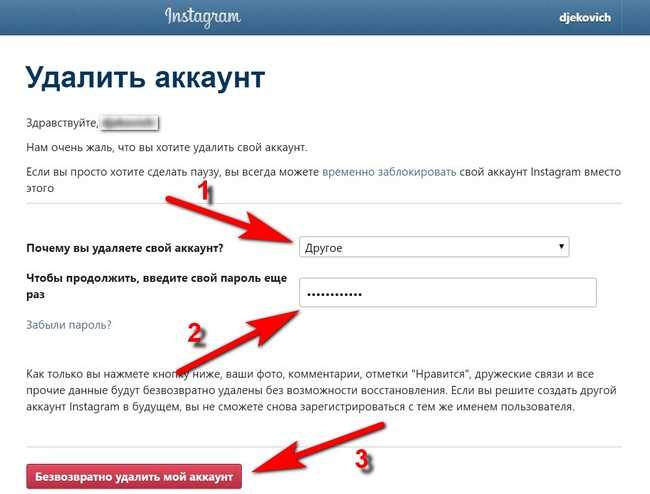 Все ваши сообщения будут удалены навсегда. Кроме того, вы не можете создать учетную запись Instagram с тем же именем пользователя, которое вы удаляете.
Все ваши сообщения будут удалены навсегда. Кроме того, вы не можете создать учетную запись Instagram с тем же именем пользователя, которое вы удаляете.
Вот пошаговая инструкция:
- Войдите в свою учетную запись Instagram.
- Перейти по этой ссылке Удалить аккаунт Instagram навсегда .
- После этого нужно выбрать причину и ввести свой пароль.
- Наконец, нажмите « Навсегда удалить мою учетную запись ».
Я видел запросы пользователей Instagram на различных форумах с просьбой временно отключить свою учетную запись Instagram, но после этого не смогли войти в систему.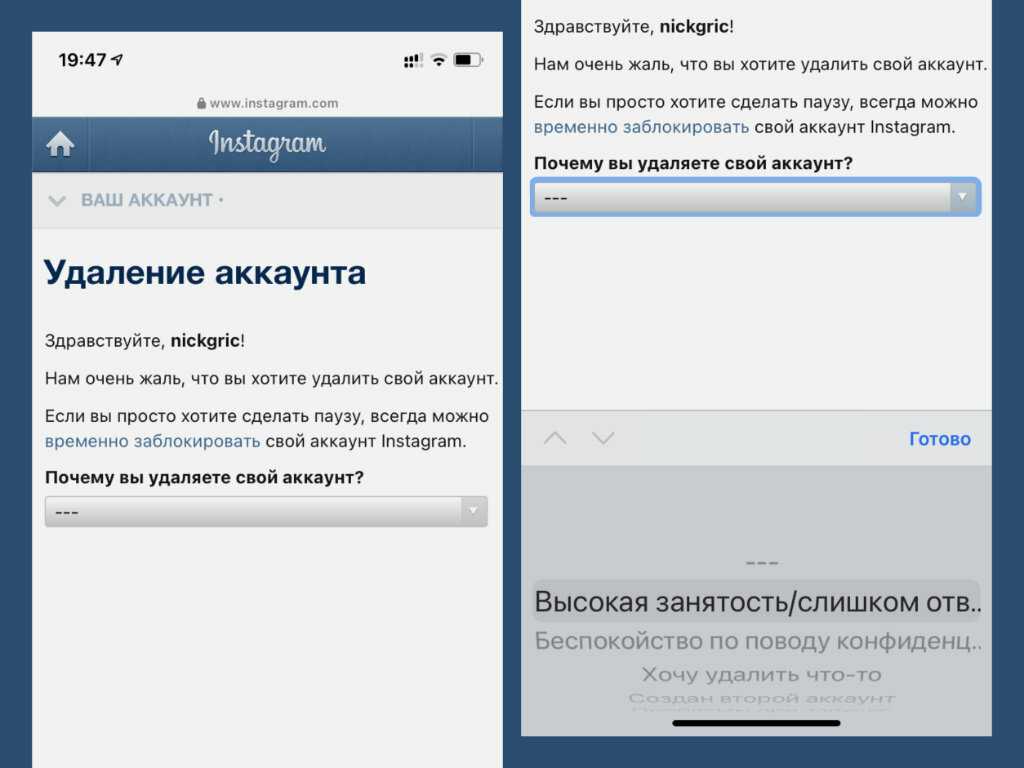 Они думают, что их учетная запись удалена навсегда. Давайте посмотрим, что на самом деле происходит после удаления вашей учетной записи Instagram.
Они думают, что их учетная запись удалена навсегда. Давайте посмотрим, что на самом деле происходит после удаления вашей учетной записи Instagram.
Что происходит при временном или окончательном удалении учетной записи Instagram
Окончательное удаление учетной записи
Пользователь должен окончательно удалить учетную запись Instagram только в том случае, если он хочет удалить свою учетную запись навсегда. Означает, что пользователь не сможет получить его снова. Все публикации, лайки и действия будут удалены, и ни один пользователь не сможет найти вас в Instagram.
После окончательного удаления учетной записи Instagram вы не сможете повторно активировать ее.
Также обратите внимание, что вы не сможете создать свою учетную запись Instagram с тем же именем пользователя, которое вы удалили навсегда.
Временно удалить учетную запись Instagram
Согласно Instagram, если вы отключите свою учетную запись Instagram временно , ваши комментарии, лайки и фотографии будут скрыты.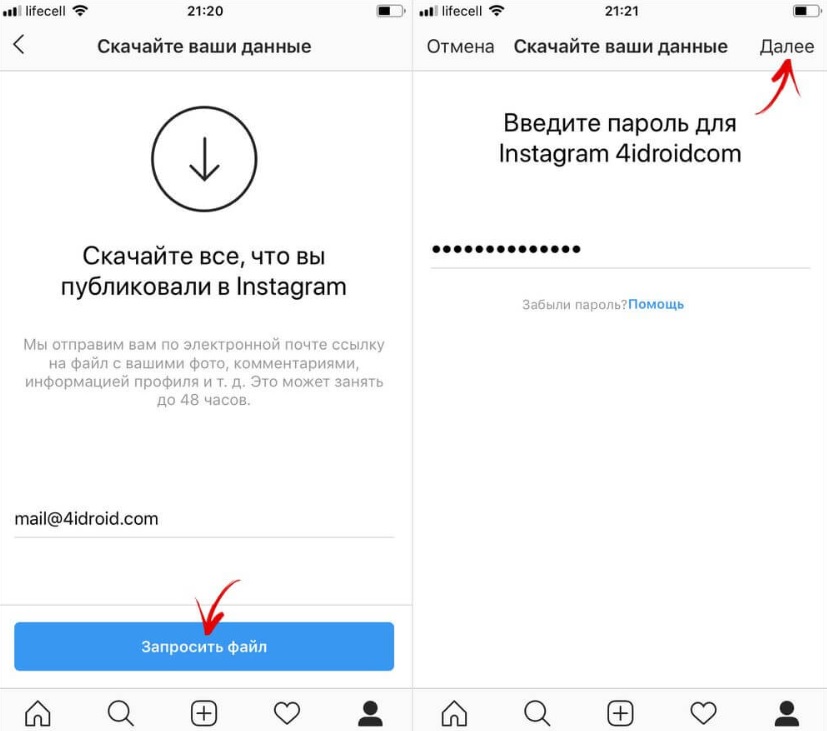 Даже теги будут удалены с фотографий, на которых вас кто-то отметил, но они сохранятся после повторной активации учетной записи.
Даже теги будут удалены с фотографий, на которых вас кто-то отметил, но они сохранятся после повторной активации учетной записи.
Говоря практически, ваши сообщения или профиль (или настройки) не удаляются с помощью этого метода. Но они скрыты ото всех в Instagram. Ваш профиль и сообщения по-прежнему присутствуют в базе данных Instagram.
Кроме того, когда кто-то пытается вас найти, он показывает, что пользователь не найден.
Как только вы снова войдете в свою учетную запись Instagram, все ваши действия будут восстановлены, и вы снова сможете публиковать сообщения в Instagram.
Но, как я упоминал выше, пользователи сталкиваются с проблемой при входе в систему для повторной активации своей учетной записи.
Повторно активировать учетную запись Instagram после ее временного отключения (видео)
Вот как это сделать:
youtube.com/embed/jMp_WW4rjbk?feature=oembed» frameborder=»0″ allow=»accelerometer; autoplay; clipboard-write; encrypted-media; gyroscope; picture-in-picture» allowfullscreen=»»>В браузере: Если вы попытаетесь войти в систему, вы увидите сообщение «Введенное вами имя пользователя не принадлежит на счет». как показано на рисунке.
В приложении: Вы можете увидеть ошибку «Произошла неизвестная ошибка сети».
Если вы снова попытаетесь войти в систему со своими учетными данными в приложении, вы увидите сообщение «Мы еще не закончили отключение вашей учетной записи». Ниже скриншот из приложения.
Это означает, что учетная запись еще не отключена должным образом. Отправляется только запрос в команду Instagram.
После завершения процесса временного удаления вашей учетной записи Instagram вы сможете войти в систему и повторно активировать учетную запись.
Временное отключение учетной записи может занять от нескольких часов до суток, после чего вы сможете войти в нее. Лично для моей учетной записи потребовалось около 2 часов , чтобы снова войти в систему и повторно активировать мою учетную запись Instagram. Поэтому я рекомендую вам набраться терпения и дождаться завершения процесса временного удаления учетной записи.
Лично для моей учетной записи потребовалось около 2 часов , чтобы снова войти в систему и повторно активировать мою учетную запись Instagram. Поэтому я рекомендую вам набраться терпения и дождаться завершения процесса временного удаления учетной записи.
После того, как вы повторно активируете свою учетную запись, все ваши публикации останутся в том же виде, в каком вы их оставили при выходе из Instagram.
Если у вас все еще есть проблемы со входом в систему, ознакомьтесь с нашей статьей об устранении ошибки входа в Instagram.
Wrap
Мы надеемся, что вам удалось временно или навсегда удалить учетную запись Instagram. А также повторно активировать его, если вы его удалили. Оставьте свои комментарии, если у вас возникнут какие-либо проблемы, кроме этой, чтобы восстановить отключенную учетную запись Instagram.
Акшай Таплиял
Акшай Таплиял является соучредителем TechUntold и в основном занимается стратегическим планированием в TechUntold.
Как деактивировать учетную запись Instagram?
Устали листать гламурные образы жизни в Instagram? Что ж, вы можете сделать перерыв, временно деактивировав свой аккаунт в Instagram.
Шаги по деактивации учетной записи Instagram с ПК:
Шаг 1:
Откройте браузер Instagram и щелкните значок профиля.
Нажмите «Настройки». справа вы увидите опцию «Временно деактивировать мою учетную запись».
Выберите параметр.
Связанный: Как планировать публикации, ролики и истории в Instagram в 2022 году
У вас будет страница деактивации аккаунта.
Связанный: Как сделать ролик в Instagram?
Шаг 4:
Введите причину деактивации и повторно введите пароль, чтобы деактивировать свою учетную запись Instagram.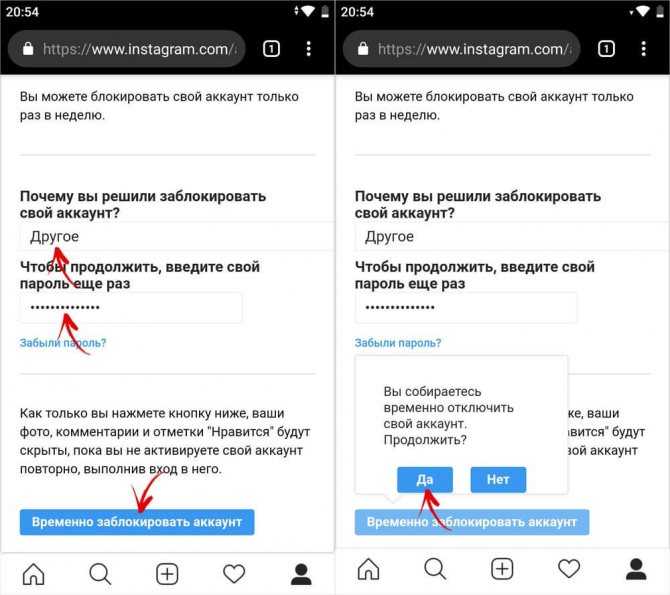
После ввода данных нажмите «Временно деактивировать учетную запись». Вы можете повторно активировать в любое время.
Нам доверяют более 80 000 дальновидных агентств и брендов по всему миру
Как деактивировать Instagram на iPhone?
Шаг 1:
Откройте приложение Instagram и нажмите «Значок профиля».
Связанный: Как посмотреть Instagram без учетной записи?
Шаг 2:
Нажмите «Гамбургер 3 линий значок», а затем нажмите «Настройки»
Шаг 3:
TAP «Учетная запись»
99.0010 Полное руководство по автоматизации Instagram
Шаг 4:
Нажмите «Удалить учетную запись»
Шаг 5:
Нажмите «Деактивировать учетную запись»
53.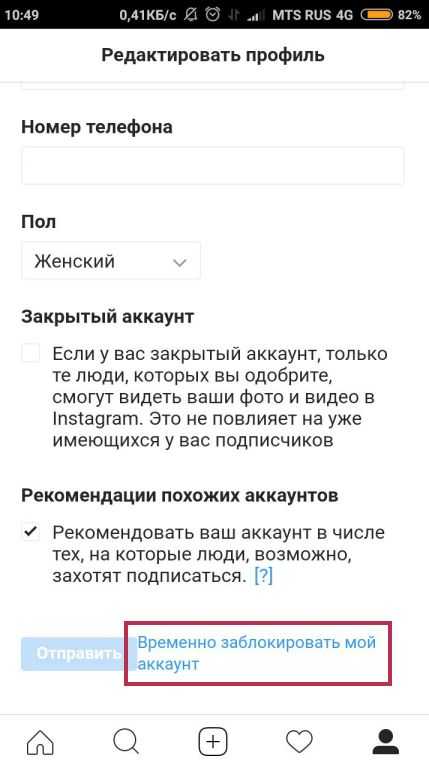
Связанный: Что означает ограничение в Instagram?
Часто задаваемые вопросы
Как я могу деактивировать свою учетную запись Instagram на своем телефоне?
Вы не можете деактивировать свою учетную запись на своем телефоне. Вы должны войти в браузер для временной деактивации.
Как долго я могу деактивировать свою учетную запись Instagram?
Вы можете деактивировать свою учетную запись на любой срок. Вы можете активировать его в любое время, снова войдя в свою учетную запись.
Почему я не могу деактивировать свой аккаунт в Instagram?
Вы всегда можете деактивировать свою учетную запись, войдя в браузер. Перейдите в настройки и нажмите временно деактивировать мою учетную запись.
Будет ли деактивация Instagram удалять сообщения?
Нет, деактивация не влияет на загруженные и представленные данные, сообщения и изображения.


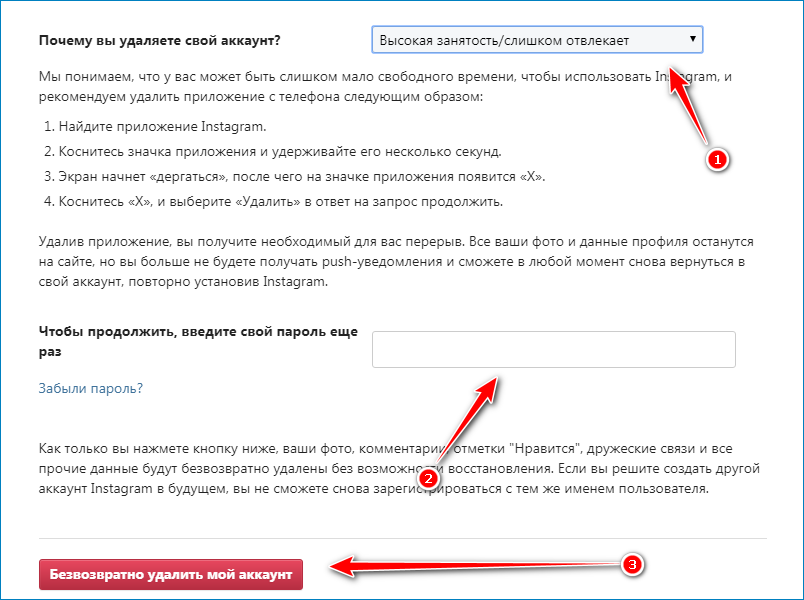 1 Удаление учетной записи Instagram без возможности восстановления
1 Удаление учетной записи Instagram без возможности восстановления